Åpne spesifikke nettsteder automatisk i Chrome

Når du starter Google Chrome-nettleser,den viser deg de mest besøkte nettstedene eller de sist åpnede sidene. Mange foretrekker å åpne bestemte nettsteder så snart de starter Google Chrome. Hvis du er en, her er en rask guide for å hjelpe deg.
Når du starter Google Chrome-nettleser,den viser deg de mest besøkte nettstedene eller de sist åpnede sidene. Mange foretrekker å åpne bestemte nettsteder så snart de starter Google Chrome. Hvis du er en, her er en rask guide for å hjelpe deg.
Åpne spesifikke nettsteder i Chrome
Start Google Chrome, klikk på Skiftenøkkel-menyen og velg Innstillinger.
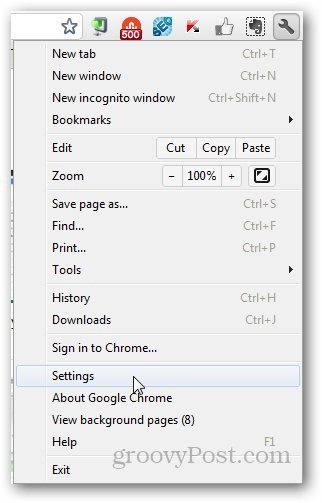
Under Åpningsside velger du Åpne en spesifikk side eller sett med sider.
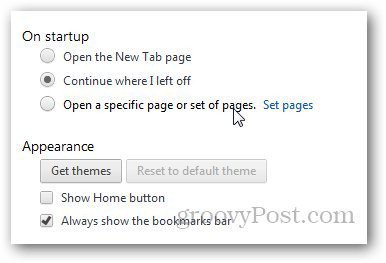
Klikk på Set Pages-knappen. Dette inkluderer nettsteder som du vil åpne ved oppstart av Google Chrome.
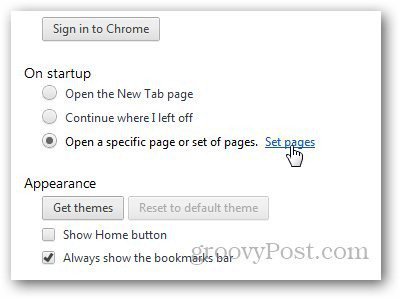
Legg til nettadressen til siden du vil åpne, og klikk OK.
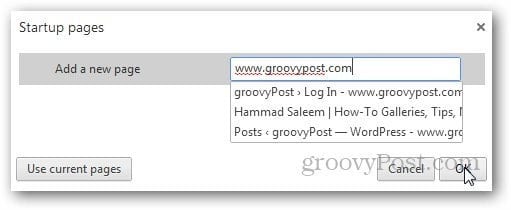
Og du er ferdig. Nå vil den åpne de spesifiserte nettstedene så snart du starter Google Chrome.





![Aktiver / deaktiver utvidelser automatisk på spesifikke nettsteder [Chrome]](/images/howto/automatically-enabledisable-extensions-on-specific-websites-chrome.jpg)




Legg igjen en kommentar